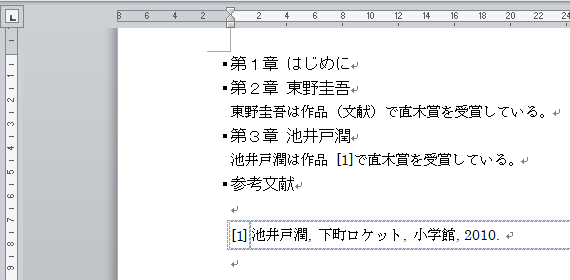
レポートや論文を作成するときは、先行研究に限らず、数々の書籍、論文雑誌、Webページなどを参考にするはずです。 それらの文献については、本文の最後に「参考文献」という見出しを立て、そこに文献の一覧を載せなくてはいけません。
また、本文中のどの部分でどの文献を参考にしたかも明記しなくてはいけません。 明記するとき、直接、参考にした部分に文献情報を書くよりは、文献に文献番号を付け、参考にした部分に文献番号を書く、という方法をとります。
参考文献での文献情報の書き方と並べ方、および文献番号の書き方を、ここでは参考文献のスタイルとよぶことにします。
参考文献のスタイルは、学問分野によって大きく異なります。 それらは、大きく2つに分けられます。
(1) バンクーバー方式 (引用順方式)
これは、本文中で引用した順番に文献を並べ、それらに連番を振る方式です。 参考文献では、番号順に、連番と文献情報を書きます。 本文中の文献番号は、[1]や(1)など、連番そのものを使います。
(2) ハーバード方式 (著者名・発行年方式)
これは、参考文献で、著者名順と発行年順に文献を並べる方式です。 著者名の順番は、著者の名字のアルファベット順または五十音順とします。 著者が複数いる場合は、第1著者の名字とします。
本文中の文献番号は、[名字 発行年]や(名字 発行年)など、著者名と発行年を書きます。 著者が複数いる場合は、全員の名字を書くか、第1著者の名字+「など」とします。 1年間に2冊以上書籍を発行した場合など、名字と発行年では区別できないときは、発行年に区別するためのa, b, c, ...を付けます。
ここで、間違いが起きやすいのは、バンクーバー方式(引用順方式)です。 実際、本文を書いている途中で、新しい文献を引用することはよくあります。 その文献を一覧に追加すると、文献番号(連番)がずれてしまいます。 本文中の文献番号を手作業で直すと、どうしても直し忘れが起こるのです。
例えば、日本の文学賞を受賞した作家を紹介するレポートで、受賞作を参考文献にする場合を考えます。
最初は、池井戸潤のみの受賞作を書くつもりだったとします。 文献番号は[1]になります。
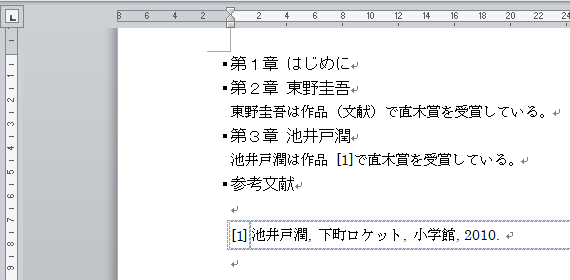
その後、東野圭吾の受賞作も書きたくなったとします。 文献番号は引用順にしなくてはいけないので、[1]にするしかありません。
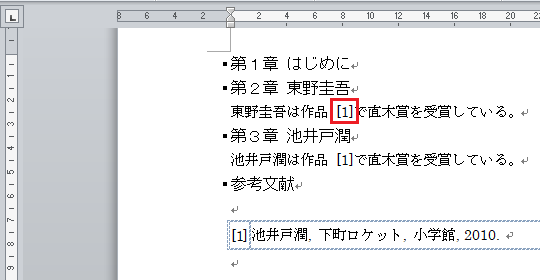
そして、もともと[1]だった文献番号を[2]に変更しなくてはいけないのです。
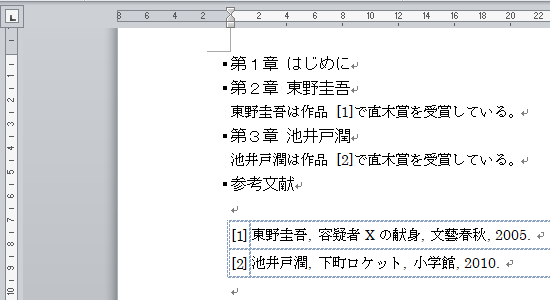
このような文献番号の修正作業は、参考文献が増えれば増えるほど間違えやすくなります。
Wordには参考文献の管理機能があります。 これを利用すると、文献番号を自動的に修正できます。
この機能は、リボンの「参考資料」をクリックしてから、
の順番で操作します。
Wordで利用可能な参考文献のスタイルと、日本語の設定で、単著の書籍の場合の文献番号と文献情報は、以下のとおりです。
| スタイル | 文献番号 | 文献情報 |
|---|---|---|
| APA(第6版) | [名字, 発行年] | 名字 名前. (発行年). タイトル. 地名: 出版社. |
| Chicago(第15版) | [名字 発行年] | 名字 名前. タイトル. 地名: 出版社, 発行年. |
| GB7714(2005) | [名字, 発行年] | 名字 名前. 発行年. タイトル. 地名: 出版社, 発行年. |
| GOST: タイトル順(2003) | [名字, 発行年] | タイトル [書籍]/ 著作 名字 名前. - 地名: 出版社, 発行年. |
| GOST: 名前順(2003) | [名字, 発行年] | 名字 名前 タイトル [書籍]. - 地名: 出版社, 発行年. |
| Harvard - Anglia(2008) | [名字, 発行年] | 名字, イニシャル., 発行年. タイトル. 地名: 出版社. |
| IEEE(2006) | [連番] | [連番] イニシャル. 名字, タイトル, 地名: 出版社, 発行年. |
| ISO 690: 最初の要素と日付(1987) | [名字, 発行年] | 名字 名前. 発行年. タイトル. 地名: 出版社, 発行年. |
| ISO 690: 参照番号(1987) | [連番] | 連番. 名字 名前. タイトル. 地名: 出版社, 発行年. |
| MLA(第7版) | [名字] | 名字 名前. タイトル. 地名: 出版社, 発行年. |
| SIST02(2003) | (名字, 発行年) | 名字 名前 タイトル. 地名, 出版社, 発行年. |
| Turabian(第6版) | [名字 発行年] | 名字 名前. タイトル. 地名: 出版社, 発行年. |
ここで、Harvard - AngliaとIEEEでは名前がイニシャルになることに注意してください。 欧米の著者名なら問題ないですが、日本の著者名では不自然です。 これらの場合、名字と名前を詰めて入力すると、イニシャルがなくなります。
それでは、実際にやってみましょう。 まず、文字のみを入力します。
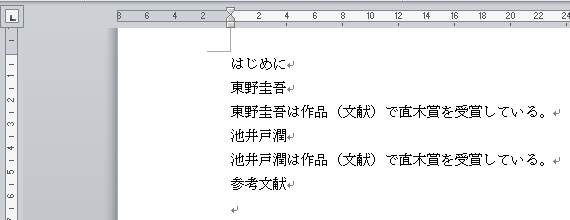
そして、前回と同じように、見出しの設定をします。
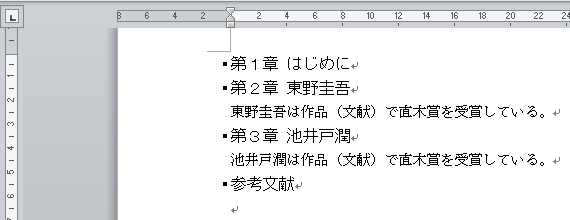
参考文献を登録するには、まず、リボンの「参考資料」をクリックします。 そして、「スタイル」メニューを変更して、どの方式を使うか決めます。 ここでは、バンクーバー方式を使うことにして、「IEEE」を選択します。 (ハーバード方式の場合は、例えば「APA」を選択します。)
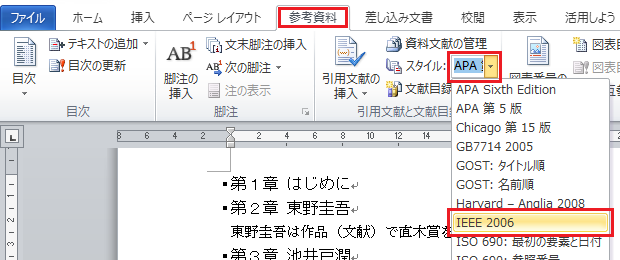
「資料文献の管理」ボタンをクリックすると、「資料文献の管理」ウィンドウが開きます。 左側の「マスター リスト」欄は、過去にそのパソコンで登録したことがある文献が表示されます。 右側の「現在のリスト」欄は、そのWord文書で登録した文献が表示されます。
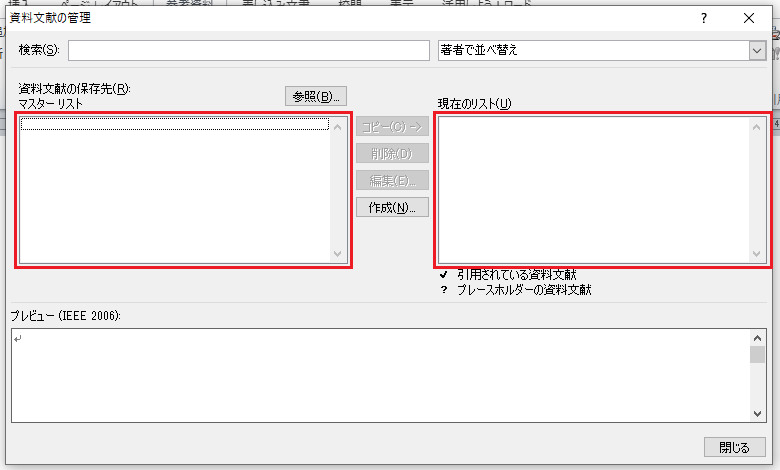
新規に文献を登録するには、中央の「作成」ボタンをクリックします。 すると、「資料文献の作成」ウィンドウが開きます。 「資料文献の種類」メニューで、文献の種類を選択します。 ここでは、「書籍」を選択します。 (論文雑誌の論文は「雑誌」を選択します。) すると、「著者」、「タイトル」、「年」、「市区町村」、「発行元」の入力欄が表示されるので、それぞれの項目を入力します。
ここで、著者名の入力については、以下のようにしてください。
市区町村については、不明ならばそのままにします。 「タグ名」入力欄は、Wordが適当に決めますが、それよりはハーバード方式の文献番号(第1著者の名字+発行年+区別するためのa, b, c, ...)にしたほうがいいです。
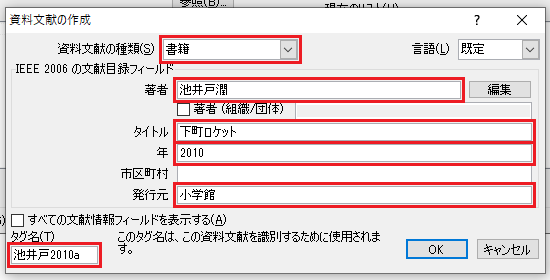
「OK」ボタンをクリックすると、文献が「マスター リスト」と「現在のリスト」の両方に登録されます。
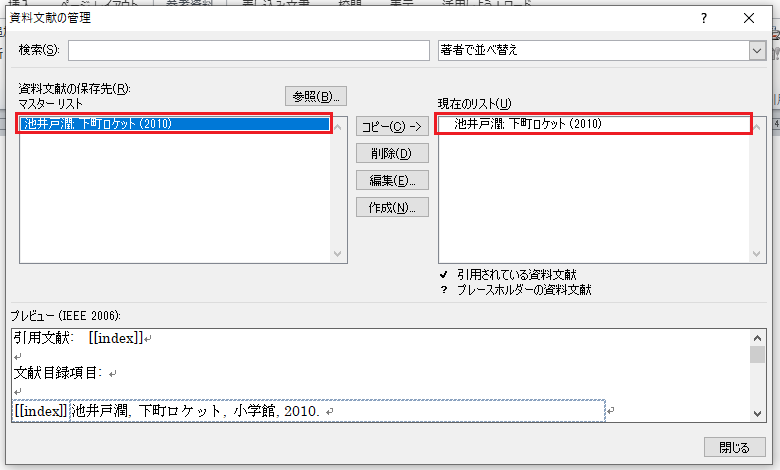
もし、登録内容を修正したいなら、その文献をクリックしてから「編集」ボタンをクリックします。
一通り文献を登録したら、「閉じる」ボタンで「資料文献の管理」ウィンドウを閉じます。
文献番号を入力したい所にカーソルを移動してから、リボンの「参考資料」をクリックし、「引用文献の挿入」ボタンをクリックすると、登録済みの文献がメニューとして選択できるので、その文献を選択します。
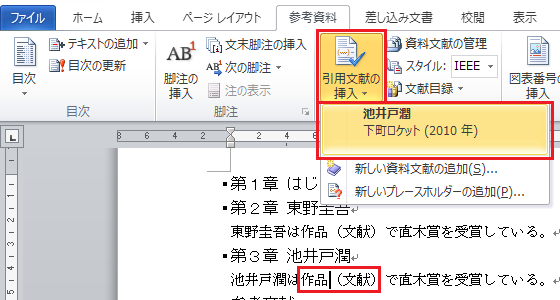
すると、文献番号が入力されます。
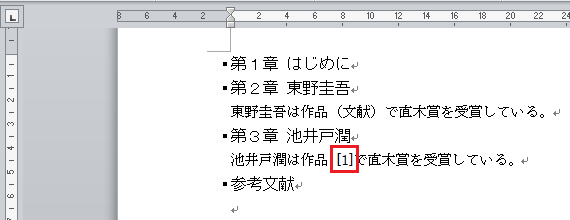
「参考文献」という見出しの後にカーソルを移動してから、リボンの「参考資料」をクリックし、「文献目録」ボタンをクリックして、「文献目録の挿入」をクリックします。
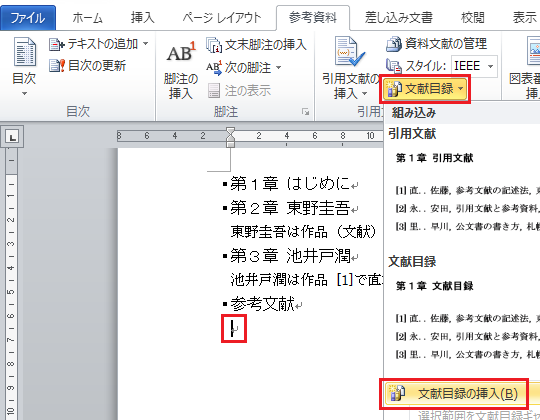
すると、登録した文献の一覧が表示されます。
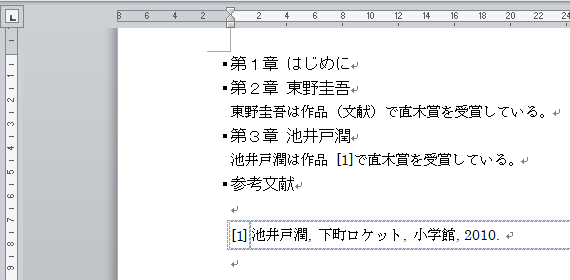
ここで、文献を追加したくなったとします。 リボンの「参考資料」をクリックし、「資料文献の管理」ボタンで「資料文献の管理」ウィンドウを開き、「作成」ボタンで新しい文献を登録します。
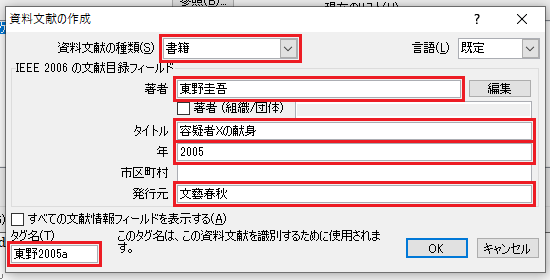
文献番号を入力したい所にカーソルを移動し、「引用文献の挿入」ボタンで文献を選択すると、文献番号が入力されます。
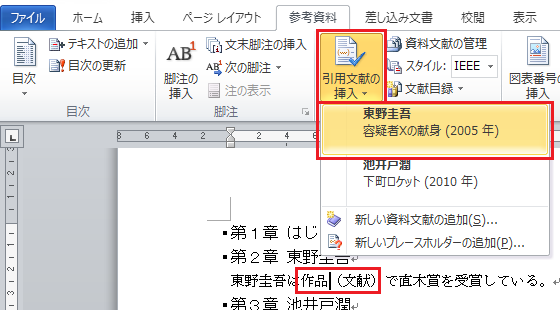
しかし、バンクーバー方式では番号が引用順なので、番号がずれてしまいます。
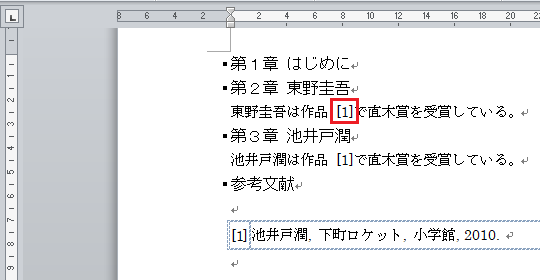
これを修正するには、リボンの「ホーム」をクリックし、「選択」→「すべて選択」とクリックして全体を選択し、右クリックして「フィールド更新」をクリックします。 すると、本文中の文献番号を振り直すと同時に、文献一覧の文献番号も振り直してくれます。
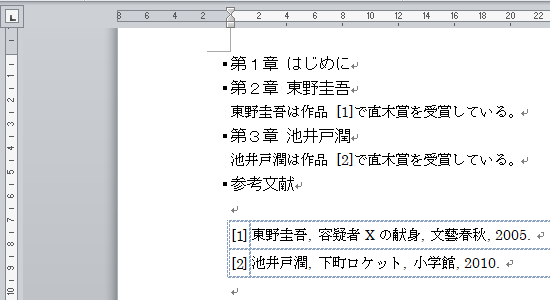
仕上げとして、目次と表紙を作成しましょう。 その前に問題になるのが、ページ番号です。 実は、Wordのページ番号は複雑な規則に従っています。
例えば、次のような卒業論文を想定します。
この場合は、次のように操作します。
ここでは、今日のWordファイルで練習します。
リボンの「挿入」をクリックし、「ページ番号」ボタンをクリックし、「ページの下部」などをクリックすると、ページ番号の候補が表示されるので、その中の一つを選びます。
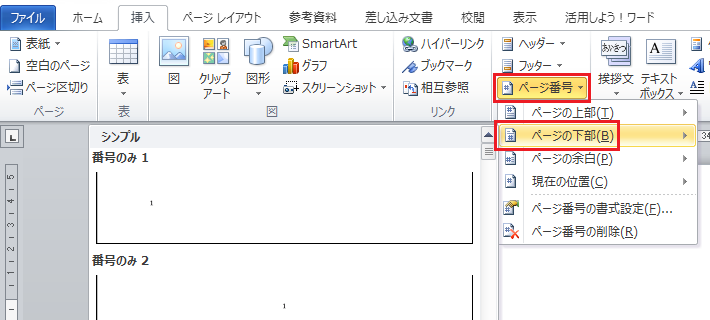
ページ番号を入れると、ページ番号にカーソルがありますが、「ヘッダーとフッターを閉じる」ボタンをクリックすると、本文欄にカーソルが戻ります。 文書の最初に、「(表紙)」と「(目次)」という仮の行を追加します。
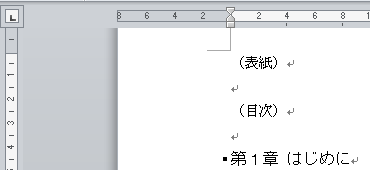
ここで、セクション区切りを入れるのですが、そのままではセクション区切りは表示されないので、「編集記号の表示/非表示」ボタンを適宜押して、確認するようにしてください。

「(表紙)」の直後にカーソルを移動し、リボンの「レイアウト」をクリックし、「区切り」をクリックして、「次のページから開始」をクリックしてください。 すると、セクション区切りが入ります。
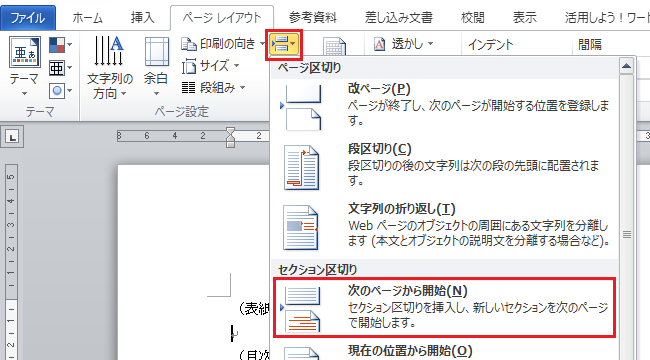
「(目次)」の直後でも同じように操作して、セクション区切りを入れます。
目次のページのページ番号(2)をダブルクリックすると、リボンの「前と同じヘッダー/フッター」がオンになっているので、クリックしてオフにします。
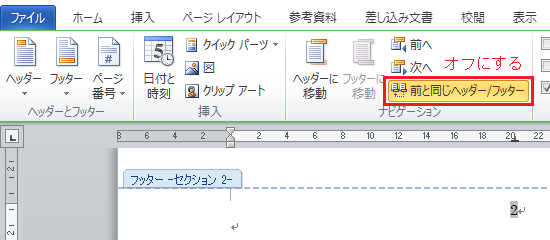
本文のページのページ番号(3)でも同じように操作して、「前と同じヘッダー/フッター」をオフにしてください。
表紙のページのページ番号(1)を数回クリックして選択された状態にし、Deleteキーで削除します。
目次のページのページ番号(2)をダブルクリックし、ページ番号を右クリックし、「ページ番号の書式設定」をクリックし、「ページ番号の書式」ウィンドウの「番号書式」を「i, ii, iii」にし、「開始番号」ラジオボタンをクリックし、開始番号を「i」にします。
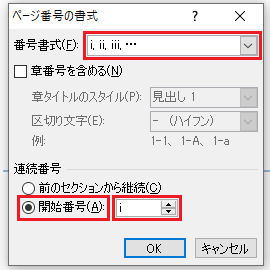
本文のページのページ番号(3)でも同じようにして「ページ番号の書式」ウィンドウを開き、「番号書式」を「1, 2, 3」にし、「開始番号」ラジオボタンをクリックし、開始番号を「1」にします。
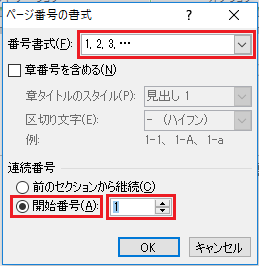
これで、卒業論文のようなページ番号になります。
見出しの設定を正しく行っていれば、目次は自動的に作成できます。 「(目次)」を削除し、リボンの「参考資料」をクリックし、「目次」ボタンをクリックすると、目次の候補が表示されます。
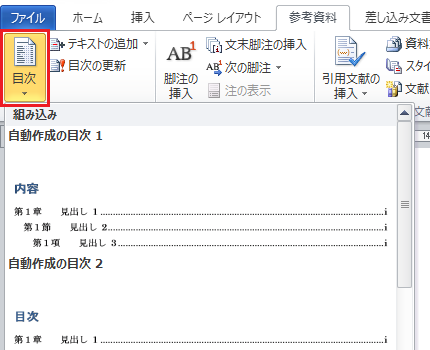
目次の候補をクリックすると、目次が作成されます。
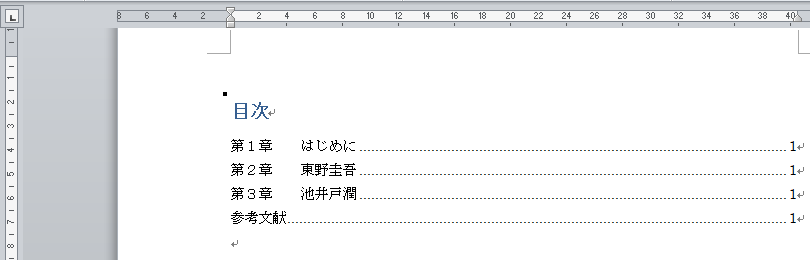
ここでは、わざとページ番号を変えるために、各章の終わりに「改ページ」を入れてみます。 リボンの「挿入」をクリックし、「ページ区切り」ボタンをクリックすると、「改ページ」が入ります。
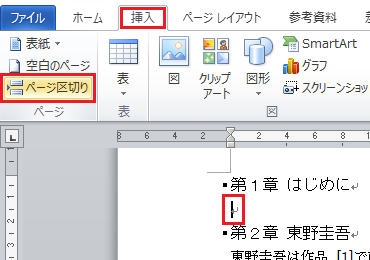
目次を作成した後で、見出しを変更したりページ番号が変わった場合は、「目次の更新」を行います。 リボンの「参考資料」をクリックし、「目次の更新」ボタンをクリックすると、「目次の更新」ウィンドウが開くので、「目次をすべて更新する」ラジオボタンをクリックしてください。
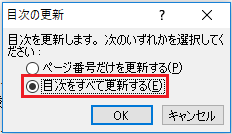
すると、目次のページ番号が変わります。
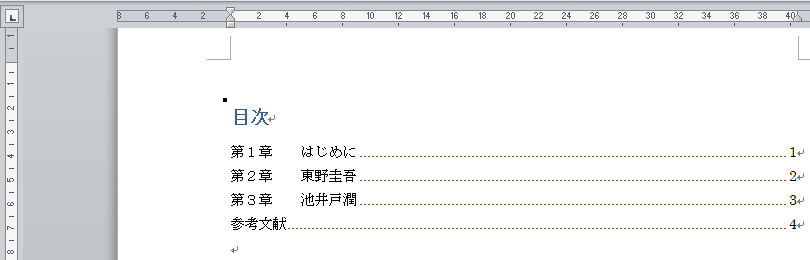
表紙の作成については、特別な操作はありません。 「(表紙)」を削除してからタイトルなどを入力し、フォントを大きくしたり中央に揃えたりして、表紙を作成してください。

[参考文献]何らかの著書がある人(作家に限らず、学者や有名人でもよい)を考え、その人とその著書を紹介するレポートを作成します。
最初に、その著書の文献情報を確認し、参考文献としてWordに登録してください。 参考文献のスタイルはIEEEとします。 そして、「誰々は著書(文献)が有名である。」のような簡単な紹介文を入力し、今日の授業と同じようにして、文中に文献番号を追加し、「参考文献」という見出しの後に文献情報を載せてください。
続いて、今日の授業と同じようにして、セクション区切りとページ区切りを追加し、ページ番号を振ってください。
最後に、今日の授業と同じようにして、目次と表紙を作成してください。 表紙は適当なタイトルでいいです。

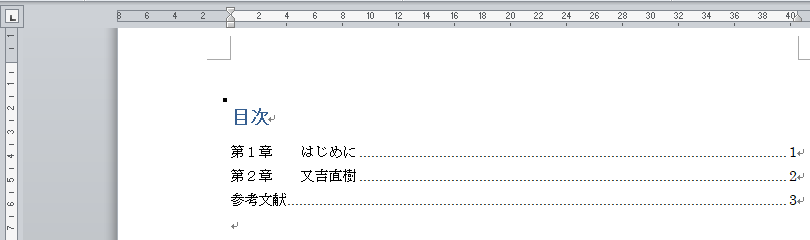



今日の演習9の答案(Wordファイル)をメールで提出してください。 差出人は学内のメール・アドレス(学生番号@cis.twcu.ac.jp)とし、宛先はkonishi@cis.twcu.ac.jpとします。 メールの本文には、学生番号、氏名、科目名、授業日(11月25日)を明記してください。